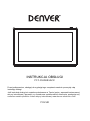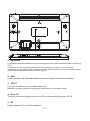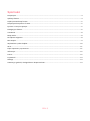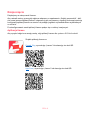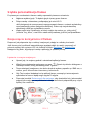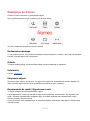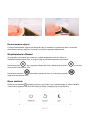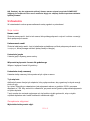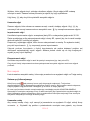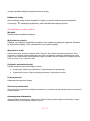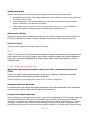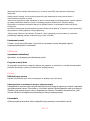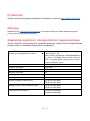INSTRUKCJA OBSŁUGI
PFF-1160HBLACK
Przed podłączeniem, obsługą lub regulacją tego urządzenia uważnie przeczytaj całą
instrukcję obsługi.
Jeśli instrukcja obsługi nie została wydrukowana w Twoim języku, wprowadź adres naszej
witryny internetowej i sprawdź, czy została ona opublikowana w Internecie, posługując się
numerem modelu produktu. Adres witryny internetowej: www.denver-electronics.com
POLSKI

POL-1
1. WŁĄCZNIK
Po podłączeniu adaptera zasilania naciśnij i przytrzymaj przez około 5 sekund włącznik (dopóki nie włączy się
ekran).
Po włączeniu naciśnij i przytrzymaj przez około 3 sekundy włącznik, by wejść do menu ponownego
uruchamiania lub wyłączania. Krótkie naciśnięcie przycisku zasilania spowoduje wyłączenie/włączenie ekranu
(ale pozostawi ramkę fotograficzną w tym samym miejscu).
2. USB
Podłącz dysk flash USB. Dysk flash USB jest przeznaczony wyłącznie do użytku serwisowego.
3. RESET
Użyj igły lub spinacza, by zresetować urządzenie.
Nacisnąć przycisk zasilania, aby włączyć urządzenie po wykonaniu resetu.
4. Micro SD
Tutaj włóż zewnętrzną kartę pamięci microSD o maksymalnej pojemności 32 GB.
5. DC
Podłącz adapter DC, by zasilić urządzenie.
4
2 5 3
1

POL-2
Instrukcja obsługi
Wersja: 1.5.1

POL-3
Spis treści
Rozpoczęcie ............................................................................................................................................................ 4
Aplikacja frameo ..................................................................................................................................................... 4
Szybka personalizacja frameo ................................................................................................................................ 5
Rozpoczęcie korzystania z frameo .......................................................................................................................... 5
Łączenie z nowym znajomym: ................................................................................................................................ 5
Nawigacja po frameo .............................................................................................................................................. 6
Ustawienia .............................................................................................................................................................. 8
Moja ramka ............................................................................................................................................................. 8
Zarządzanie zdjęciami ............................................................................................................................................. 8
Moi znajomi ............................................................................................................................................................ 9
Wyświetlanie i pokaz slajdów ............................................................................................................................... 10
Wi-Fi ...................................................................................................................................................................... 11
Kopia zapasowa i przywracanie ............................................................................................................................ 11
Informacje............................................................................................................................................................. 12
Pomoc ................................................................................................................................................................... 12
Prywatność ........................................................................................................................................................... 13
Obsługa ................................................................................................................................................................. 13
Gwarancja, zgodność, obsługa klienta i bezpieczeństwo ..................................................................................... 13

POL-4
Rozpoczęcie
Dziękujemy za zakup ramki frameo.
Aby ustawić ramkę, przeczytaj najpierw załączony w opakowaniu „Szybki przewodnik”. Jeśli
nie znasz jeszcze aplikacji frameo i włączasz ją po raz pierwszy, wypełnij skróconą instrukcję
konfiguracji aplikacji frameo na stronie lub postępuj zgodnie z przewodnikiem wyświetlanym
na ekranie.
Po skonfigurowaniu ramki aplikacji frameo połącz się z rodziną i znajomymi.
Aplikacja frameo
Aby wysyłać zdjęcia na swoją ramkę, użyj aplikacji frameo dla systemu iOS lub Android.
Znajdź aplikację frameo w:
Google Play, wyszukując „frameo” lub skanując ten kod QR.
App Store, wyszukując „frameo” lub skanując ten kod QR.

POL-5
Szybka personalizacja frameo
Po pierwszym uruchomieniu frameo należy wprowadzić pierwsze ustawienia.
● Najpierw wybierz język. To będzie język używany przez frameo.
● Połącz ramkę z internetem, podłączając ją do sieci Wi-Fi.
Jeśli dostępna jest nowsza wersja oprogramowania frameo, zostanie wyświetlony
monit zawierający okno dialogowe aktualizacji. Zaleca się natychmiastową
aktualizację ramki po wyświetleniu monitu.
● Wpisz swoje imię i lokalizację, w której znajduje się ramka, np. „duży pokój”,
„kuchnia” czy „biuro”, a na końcu ustaw strefę czasową, jeśli nie jest prawidłowa.
Rozpoczęcie korzystania z frameo
Rozpocznij od połączenia się z rodziną i znajomymi, podając im unikalny kod ramki.
Jeśli chcesz mieć możliwość samodzielnego wysyłania zdjęć do ramki, rozpocznij od
pobrania aplikacji dla systemu iOS lub Android w sklepie App Store lub Google Play.
Następnie użyj kodu, by połączyć ramkę z aplikacją, jak opisano poniżej.
Łączenie z nowym znajomym:
● Upewnij się, że znajomy pobrał i zainstalował aplikację frameo.
● Kliknij ikonę dodawania znajomego na ramce . Pojawi się okienko dialogowe z
unikalnym kodem, który jest ważny przez 12 godzin.
● Teraz udostępnij znajomemu ten kod w dowolnie wybrany sposób np. SMS-em, e-
mailem, przez komunikator internetowy, telefonicznie.
● Gdy Twoi znajomi dodadzą kod w aplikacji frameo, zaczną być automatycznie
wyświetlani w ramce i będą mogli wysyłać Ci zdjęcia.
● Przeczytaj rozdział Zmiana opcji dla znajomego, aby dowiedzieć się, jak zezwalać
połączonym znajomym na pobieranie i udostępnianie kodu połączenia przy użyciu
aplikacji na smartfona.

POL-6
Nawigacja po frameo
Przesuń w lewo lub prawo, by przeglądać zdjęcia.
Aby uzyskać dostęp do menu, wystarczy raz stuknąć ekran.
W menu znajdziesz najczęściej używane funkcje.
Dodawanie znajomego
Ta opcja generuje kod, który możesz udostępnić swoim znajomym i rodzinie, aby mogli oni nawiązać
kontakt i wysyłać zdjęcia do Twojej ramki.
Galeria
Ta opcja otwiera galerię, która umożliwia łatwą i szybką nawigację po zdjęciach.
Ustawienia
Otwiera Ustawienia.
Ukrywanie zdjęcia
Ukrywa bieżące zdjęcie. Oznacza to, że zdjęcie nie będzie już wyświetlane w pokazie slajdów. W
razie potrzeby zdjęcie może zostać wyświetlone ponownie w menu ustawień.
Dopasowanie do ramki / Wypełnianie ramki
Ta opcja przełącza sposób wyświetlania zdjęcia.
Opcja Wypełnianie ramki jest domyślna. Zdjęcie jest skalowane w taki sposób, aby wypełnić cały
ekran. Zostanie wyśrodkowane względem tego, co zostało wybrane jako najważniejsza część.
Zobacz pierwszy rysunek poniżej.
Dopasowanie do ramki zagwarantuje, że na ekranie będzie wyświetlane całe zdjęcie. Zobacz drugi
rysunek poniżej.

POL-7
Dostosowanie zdjęcia
Funkcja Dostosowanie zdjęcia jest dostępna tylko po ustawieniu wypełnienia ramki. Umożliwia
dostosowanie pozycji zdjęcia w ramce w celu jeszcze lepszego dopasowania.
Współdziałanie z filmami
W przypadku puszczenia filmu widoczne są dwie dodatkowe kontrolki. Jedna do
odtwarzania/wstrzymania filmu, a druga do jego wyciszania/wyłączenia wyciszania.
Naciśnij przycisk , aby rozpocząć odtwarzanie filmu. Naciśnięcie przycisku spowoduje
wstrzymanie odtwarzania filmu.
Naciśnięcie przycisku spowoduje wyciszenie filmu, a naciśnięcie przycisku
wyłączenie wyciszenia filmu.
Menu zasilania
Stuknij ikonę zasilania w prawym górnym rogu ekranu, aby uzyskać dostęp do menu zasilania.
Tutaj możesz wyłączyć lub ponownie włączyć ramkę i przełączyć ją w tryb uśpienia.

POL-8
NB. Pamiętaj, aby do wyłączenia aplikacji frameo zawsze używać przycisku POWER OFF
(Wyłącz) na urządzeniu lub w menu zasilania. Nigdy nie odłączaj zasilania podczas działania
aplikacji frameo.
Ustawienia
W ustawieniach można spersonalizować ramkę zgodnie z potrzebami.
Moja ramka
Nazwa ramki
Zmienia nazwę ramki. Jest to też nazwa, którą widzą połączeni znajomi i rodzina na swojej
liście połączonych ramek.
Umieszczenie ramki
Zmienia lokalizację ramki. Jest to lokalizacja wyświetlana na liście połączonych ramek rodziny
i znajomych, która pomaga odróżnić jedną ramkę od drugiej.
Ustawianie języka
Ustawia język używany przez ramkę.
Włączanie/wyłączanie formatu 24-godzinnego
Włącza i wyłącza format 24-godzinny
Ustawianie strefy czasowej
Ustawia strefę czasową, która powinna być użyta w ramce.
Tryb uśpienia
Aplikacja frameo oferuje tryb uśpienia, który wyłącza ekran, aby ograniczyć zużycie energii
podczas gdy
np. śpisz. Domyślnym ustawieniem jest wyłączanie ekranu o godzinie 23:00 i ponowne
włączanie o 7:00. Aby zmienić to ustawienie, po prostu zmień godzinę włączenia/wyłączenia
w trybie uśpienia.
Twoja ramka nie zostanie wyłączona ani nie będzie w trybie gotowości, więc w trybie
uśpienia będziesz mieć nadal możliwość odbierania zdjęć.
Zarządzanie zdjęciami
Wyświetlanie/ukrywanie zdjęć

POL-9
Wybierz, które zdjęcia ukryć, stukając określone zdjęcia. Ukryte zdjęcia NIE zostaną
usunięte z ramki. Zawsze można ponownie je wybrać, by były wyświetlane.
Użyj ikony , aby ukryć lub wyświetlić wszystkie zdjęcia.
Usuwanie zdjęć
Zaznacz zdjęcia, które chcesz na zawsze usunąć z ramki, stukając zdjęcie. Użyj , by
zaznaczyć lub usunąć zaznaczenie ze wszystkich oraz , by usunąć zaznaczone zdjęcia.
Importowanie zdjęć
Umożliwia importowanie zdjęć z zewnętrznej karty SD o maksymalnej pojemności 32 GB.
Zanim podejmiesz próbę zaimportowania zdjęć z karty SD, upewnij się, że do ramki zostaje
włożona karta SD, na której są zdjęcia.
Rozpocznij, wybierając zdjęcia, które chcesz zaimportować na ramkę. Po wybraniu stuknij
przycisk importowania , by rozpocząć proces importowania.
Obecnie podczas korzystania z funkcji importowania nie można dodawać podpisu ani
definiować najważniejszej części zdjęcia. Możesz jednak dodać się do listy znajomych i
wysłać je przy użyciu aplikacji.
Eksportowanie zdjęć
Umożliwia eksportowanie zdjęć z ramki do pamięci zewnętrznej (np. karty microSD).
Przy użyciu funkcji eksportowania można wyeksportować wszystkie zdjęcia z ramki oraz zdjęcia
profilowe.
Moi znajomi
Lista ta zawiera wszystkie osoby, które mają zezwolenie na wysyłanie zdjęć na Twoją ramkę.
Zmiana opcji dla znajomego
Kliknij ikonę opcji , aby otworzyć menu opcji dotyczących znajomych. Tutaj można
włączyć/wyłączyć opcję udostępniania znajomemu kodu w ramce. Jeśli ta opcja zostanie włączona,
znajomy będzie mógł pobrać kod i udostępnić go w ramce ze swojej aplikacji.
W menu opcji możesz również usunąć znajomego, naciskając przycisk USUŃ ZNAJOMEGO.
Spowoduje to usunięcie znajomego z listy, a także usunięcie jego uprawnień do wysyłania zdjęć do
ramki. Następnie zostanie wyświetlony monit o potwierdzenie usunięcia znajomego oraz usunięcia
wszystkich otrzymanych od niego wcześniej zdjęć.
Usuwanie osoby
Aby usunąć osobę z listy, czyli usunąć jej zezwolenie na wysyłanie Ci zdjęć, stuknij ikonę
usuwania . Wyświetli się prośba o potwierdzenie usunięcia oraz pytanie, czy chcesz

POL-10
usunąć wszystkie zdjęcia przesłane przez tę osobę.
Dodawanie osoby
Aby umożliwić nowej osobie wysyłanie Ci zdjęć, po prostu stuknij przycisk dodawania
znajomego i udostępnij wyświetlony kod w jakikolwiek wybrany sposób.
Wyświetlanie i pokaz slajdów
Minutnik
Określa czas wyświetlania zdjęcia.
Wyświetlanie podpisu
Ustawia, czy mają być wyświetlane podpisy, które znajomi wysyłają ze zdjęciami. Zaznacz,
by wyświetlać podpisy. Usuń zaznaczenie, by ukrywać podpisy.
Wypełnianie ramki
Ustawia domyślne ustawienie zdjęcia ramki. Zaznacz, aby ustawić domyślne wypełnianie, które
powoduje, że zdjęcia zostają dopasowane do ekranu urządzenia względem najważniejszej części
zdjęcia. Usuń zaznaczenie, aby dopasować zdjęcie pośrodku ekranu urządzenia, dodając rozmyte
paski po bokach lub na górze/na dole
Kolejność wyświetlania zdjęć
Ustawia kolejność wyświetlania zdjęć w ramce.
● Według daty: Zdjęcia są wyświetlane od najnowszego do najstarszego.
● Wyświetlanie losowe: Zdjęcia zostają pomieszane i wyświetlone losowo.
Poziom jasności
Ustaw poziom jasności ekranu.
Głośność powiadomień
Wyreguluj poziom głośności dźwięków powiadomień w ramkach np. dla powiadomienia o otrzymaniu
nowego zdjęcia.
Automatyczne odtwarzanie
Włącza/Wyłącza automatyczne odtwarzanie filmów podczas pokazu slajdów. Niezależnie od tego
ustawienia filmy można zawsze włączyć ręcznie.

POL-11
Odtwarzanie wideo
Określa, jak powinny być odtwarzane filmy po włączeniu automatycznego odtwarzania.
● Odtwarzanie serii filmów: Filmy będą odtwarzane w serii, dopóki nie zakończy się odliczanie
minutnika pokazu slajdów.
● Jedno odtworzenie: Film zostanie odtworzony raz i zostanie wyświetlona jego miniatura,
dopóki nie zakończy się odliczanie minutnika.
● Jedno odtworzenie i kontynuacja: Film zostanie odtworzony raz, a po jego zakończeniu
nastąpi wyświetlenie kolejnego zdjęcia lub odtworzenie kolejnego filmu.
Odtwarzanie dźwięku
Ustawia domyślną funkcję odtwarzania dźwięku filmów w pokazie slajdów na wartość ON (Wł.) lub
OFF (Wył.). Niezależnie od tego ustawienia dźwięk można zawsze włączyć/wyłączyć ręcznie.
Głośność filmów
Wyreguluj poziom głośności dźwięku filmów w ramkach.
Wi-Fi
Ustaw, do której sieci Wi-Fi powinna być podłączona ramka. Jeśli ramka jest podłączona do
sieci poprzez port, w górnym prawym rogu ekranu powinna pojawić się ikona przeglądarki.
Użyj jej, by otworzyć przeglądarkę, w której można wpisać dane logowania, by uzyskać
dostęp do sieci.
Kopia zapasowa i przywracanie
Wykonanie kopii zapasowej ramki na karcie microSD o maksymalnej pojemności
32 GB.
Stuknij, by zrobić kopię zapasową zdjęć, znajomych i ustawień. Wyświetlona zostanie
godzina ostatniej przeprowadzonej kopii zapasowej.
Każda istniejąca kopia zapasowa na karcie SD zostanie zastąpiona!
Automatyczna kopia zapasowa
Po zaznaczeniu opcji ramka automatycznie będzie robić kopie zapasowe po 30 godzinach
od otrzymania nowych zdjęć lub dokonania zmian w ramce.
Przywracanie z kopii zapasowej
Zanim podejmiesz próbę przywrócenia ramki, rozpocznij od potwierdzenia, że Twoja kopia zapasowa
jest aktualna. Należy to zrobić przez potwierdzenie daty w obszarze „Backup frame to external
storage (e.g. microSD card)” [Wykonaj kopię zapasową ramki w pamięci zewnętrznej (np. na karcie
microSD)]. Przykładowo jeśli ostatnia kopia zapasowa jest zbyt stara lub jeśli nie wykonano kopii
zapasowej, naciśnij przycisk „Backup frame to external storage (e.g. microSD card)” [Wykonaj kopię

POL-12
zapasową ramki w pamięci zewnętrznej (np. na karcie microSD)], aby wykonać nową kopię
zapasową.
Należy zwrócić uwagę, że nie można przywrócić kopii zapasowej w nowej ramce frameo i
równocześnie korzystać ze starej.
Jeśli chcesz przywrócić kopię zapasową w ramce, która została już skonfigurowana, musisz najpierw
tę ramkę zresetować. Należy to zrobić, naciskając przycisk „Reset frame” (Resetuj ramkę).
Spowoduje to usunięcie wszystkich danych w aplikacji frameo i zresetowanie frameo do ekranu
konfiguracji.
Na ekranie konfiguracji możesz wybrać przycisk „Restore from backup” (Przywróć z kopii zapasowej),
aby przywrócić ramkę zgodnie z kopią zapasową.
Jeśli przycisk „Restore from backup” (Przywróć z kopii zapasowej) nie jest widoczny, potwierdź
prawidłową instalację pamięci zewnętrznej (np. karty microSD).
Resetowanie ramki
Usuwa z ramki wszystkie dane. Czynność ta na zawsze usunie wszystkie zdjęcia,
znajomych/połączenia i ustawienia.
Informacje
Sprawdzanie aktualizacji
Sprawdza, czy dostępna jest aktualizacja ramki.
Program w wersji beta
W przypadku zaznaczenia urządzenie dołączy do programu w wersji beta, w ramach którego będzie
pobierać aktualizacje częściej i przed datą ich zwykłej premiery.
Pomoc
Biblioteki open source
Otwiera listę bibliotek open source używanych w aplikacji oraz ich licencje.
Udostępnianie anonimowych danych statystycznych
Udostępnianie anonimowych danych statystycznych pomaga w ogromnym stopniu usprawnić
oprogramowanie frameo. Rozumiemy, że możesz wybrać nieudostępniane nam tych danych.
Zaznacz, jeśli chcesz pomóc nam w usprawnieniu frameo. Pozostaw niezaznaczone, jeśli
chcesz odmówić udostępniania anonimowych danych statystycznych.
Przewodnik
Otwiera szybki przewodnik, który wyświetlił się po pierwszy uruchomieniu ramki.

POL-13
Prywatność
Więcej informacji dotyczących prywatności znajduje się na stronie http://privacy.frameo.net
Obsługa
Odwiedź stronę http://frameo.net/helpcenter, aby uzyskać dostęp do Często zadawanych pytań,
pomocy oraz aby przesłać swoją opinię.
Gwarancja, zgodność, obsługa klienta i bezpieczeństwo
Więcej informacji na temat gwarancji, zgodności sprzętowej, obsługi klienta i bezpieczeństwa
można znaleźć w materiałach załączonych w opakowaniu.
Shenzhen Run Sheng Feng Power Supply
Techonolgy Co., Ltd
3
rd
Floor, 4
th
Building, Zone A Xinfu Industrial
District, Shenzhen, China
Identyfikator modelu
RSF-DY080-0502000EU
100-240V
50/60Hz
5V
2A
10W
78.79% at 115V 60Hz
79.09% at 230V 50Hz
79.37% at 115V 60Hz
76.55% at 230V 50Hz
0.037W at 115V 60Hz
0.056W at 230V 50Hz
Nazwa lub znak towarowy producenta, numer
Numer rejestru handlowego: 91440300580068676U

POL-14
Uwaga: wszystkie produkty mogą zostać zmienione bez uprzedzenia. Zastrzegamy sobie
prawo do błędów i pominięć w instrukcji obsługi.
WSZYSTKIE PRAWA ZASTRZEŻONE, COPYRIGHT DENVER ELECTRONICS A/S
Urządzenia elektryczne i elektroniczne oraz baterie zawierają materiały, komponenty i
substancje, które mogą być niebezpieczne dla zdrowia i środowiska, jeśli ze zużytymi
materiałami (wyrzucanymi urządzenia elektrycznymi i elektronicznymi oraz bateriami) nie
postępuje się właściwie.
Urządzenia elektryczne i elektroniczne oraz baterie są oznaczone przekreślonym
symbolem kosza na śmieci, patrz wyżej. Ten symbol oznacza, że urządzenia elektryczne i
elektroniczne oraz baterie nie powinny być wyrzucane razem z innymi odpadami domowymi,
lecz powinny być wyrzucane oddzielnie.
Użytkownicy powinni przekazywać zużyte baterie do odpowiednich, wyznaczonych punktów.
Dzięki temu baterie podlegają procesowi recyklingu zgodnie z obowiązującymi przepisami i
nie będą szkodzić środowisku.
We wszystkich miastach są punkty zbiórki, do których można przekazać bezpłatnie
urządzenia elektryczne i elektroniczne oraz baterie do recyklingu, bądź inne miejsca zbiorki.
Urządzenia i baterie mogą być też odbierane z gospodarstw domowych. Dodatkowe
informacje dostępne są w urzędzie odpowiedzialnym za usuwanie odpadów.
Niniejszym, InterSales A/S, deklaruje, że ten model DENVER PFF-1160HBLACK jest
zgodny z zasadniczymi wymaganiami i innymi odnośnymi zapisami Dyrektywy 2014/53/EU.
Kopię Deklaracji zgodności można uzyskać, pisząc na adres: www.denver- electronics.com.
Kliknij IKONĘ wyszukiwania na górze strony. Wpisz numer modelu: PFF-1160HBLACK.
Teraz wejdź na stronę produktu. Czerwona dyrektywa znajduje się w do pobrania/inne do
pobrania
Zakres częstotliwości pracy: 2412 - 2472 MHz / 5180~5805MHz
Maks. moc wyjściowa: 17 dbm
DENVER ELECTRONICS A/S
Omega 5A, Soeften
DK-8382 Hinnerup
Dania
www.facebook.com/denverelectronics
www.denver-electronics.com
-
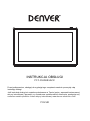 1
1
-
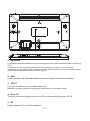 2
2
-
 3
3
-
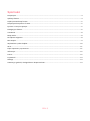 4
4
-
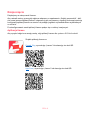 5
5
-
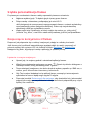 6
6
-
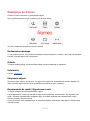 7
7
-
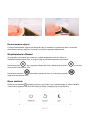 8
8
-
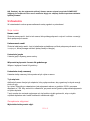 9
9
-
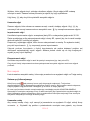 10
10
-
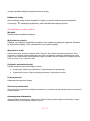 11
11
-
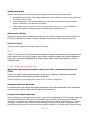 12
12
-
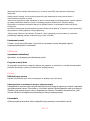 13
13
-
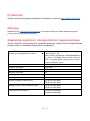 14
14
-
 15
15